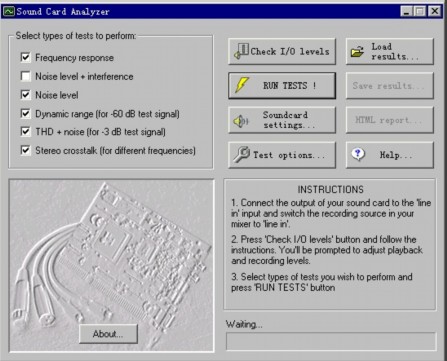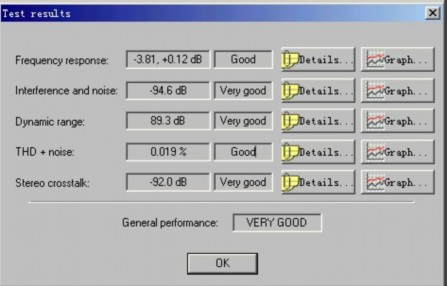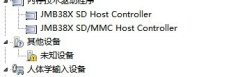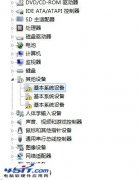|
从早期价格不菲的Creative声霸卡到随后的廉价声卡时代,乃至如今的整合声卡潮流,声卡技术的发展即便说不上令人目不暇接,至少也非常出乎意料——集成声卡几乎取代了PCI接口的独立型声卡。在很多消费者的心目中,集成声卡的实际表现并不能令人完全满意,特别是那些对于音质有着高要求的用户而言,按照选购的习惯,独立型声卡依旧是首选。 不过,随着集成声卡技术的不断进步,以前的那种集成声卡就一定不堪入耳的言论是否就一定正确呢?究竟对音质要求达到什么程度才要使用独立声卡呢?廉价的独立声卡其音质就一定比集成的声卡要好吗?要了解这些,我们就要学会如何去可判断集成声卡的品质。 一、了解集成声卡:控制芯片与Codec芯片 声卡可以看作是声卡控制芯片和Codec芯片的整合,板载声卡也不例外。由于信号干扰的原因,声卡控制芯片不可能完全集成于南桥芯片,而是仅仅集成DSP芯片,具体的数模转换以及声音输出输入还得依靠Codec芯片。集成声卡的弊端在于Codec芯片普遍比较薄弱,而且即便是南桥芯片中集成较为强大的DSP音频功能,其占用的系统资源也还是不小。我们对于声卡的要求可以分为两点:音质和音效。集成声卡的音效部分则完全依赖于DSP的处理能力,而音质就与Codec芯片有着很大的关系。从一些技术指标来看,我们经常可以看到某某南桥的集成音频单元能够达到很高的水准,但是在缺少API的支持时,其作用也非常有限。 典型的ALC850 Codec芯片
至于以往非常强调的软声卡和硬声卡,现在的区分已经非常模糊了。在板载硬声卡时代,Creative推出的CT5880一度有着较好的口碑,但是过高的成本很快使得板载硬声卡的方案在市场上不能吃香。而现在,声卡控制芯片所扮演的DSP功能完全有南桥芯片来实现,这可以算是“半软半硬”的方式,也需要CPU进行一定的辅助,但是资源占用率非常低。对于消费者而言,现在南桥芯片几乎没有太大的选择余地,因此大家在购买主板时有必要将焦点集中于Codec芯片。 以往主板上的整合声卡往往是采用AC97标准的软声卡,现在则逐渐过渡到HD Audio标准。但是从根本意义来说,软声卡还是整合了主板芯片组中的音频部分(通常在南桥芯片中)和主板PCI插槽附近的Codec芯片。此时不仅占据系统资源,而且因为Codec芯片性能不佳而难以展现出完美的音质。然而目前一个十分有趣的发展趋势是,主板硬声卡与软声卡的界限越来越模糊。厂商总是喜欢在性能与价格之间寻找最佳的平衡点,于是如今我们看到的板载声卡基本上介于硬声卡与软声卡之间。无论是nVIDIA还是VIA等厂商,其南桥芯片中的音频部分具备相当不俗的DSP处理能力,基本上解决占用系统资源的难题,而且令板载声卡的处理性能大幅度提升,而Intel和SiS也有相类似的技术。 当年MCP-T南桥整合的SoundStrorm至今令人印象深刻
二、板载声卡基本功能使用 1.集成声卡端口的接驳 一般而言,当我们将声卡设定为双声道模式时,绿色接口为音频输出、蓝色接口为线性输入、而红色接口为麦克风输入;当我们将声卡设定为4声道模式时,绿色与蓝色的接口分别表示前置音频输出与后置音频输出,而红色接口为麦克风;当我们将声卡设定为6声道模式时,麦克风输入与线性输入接口全部失效,绿色与蓝色的接口负责定位音箱,而红色的接口连接中置音箱。 典型5.1声道声卡的面板
但是,需要注意的是,当我们使用5.1声道或者7.1声道时,必须注意音箱的摆放位置。声卡对于前置输出的功率比较大,而且3D音效定位也需要进行前后控制,如果接反了就会产生非常奇怪的效果,特别别扭。除了音频输出之外,音频输入和麦克风输入也是非常常用的端口。需要区别的是,尽管音频输入和麦克风输入都是从外接向声卡输入音频信息,但是在本质却有不同。音频输入是指纯粹的电信号输入,相关设备已经把声波转换成电信号了,而麦克风输入的却是你自己的模拟声波信号。所以,如果你在音频输入端口上接入麦克风,那将毫无反应。同样,电信号的音频流也不能接在麦克风端口上。 在面板上最大的端口就是MIDI接口了。它设计时的初衷是为了用来连接MIDI音乐键盘,可谁知道现在最广泛的用途竟然是连接游戏手柄。通过MIDI口,游戏手柄可以非常好地工作,而且也不占用其它更加宝贵的端口资源。随着主流主板越来越重视板载声卡的品质,不少产品都在背部直接集成5个端口,这样就不会因为使用7.1声道而牺牲麦克风输入与线性输入端口。不过,集成5个端口的代价是失去MIDI端口,对此,部分主板厂商采用外接挡板。相对而言,MIDI端口并不是很重要,如今主要用来连接游戏手柄,而且目前大多数游戏杆都采用USB接口。 2.连接内部声卡接口 板载声卡在主板PCB上也有不少插针,这些是用来连接装在机箱内部的设备的。最常见的莫过于CD输出,它通过一更4pin的连线将声卡与你的光驱相连接,这样你就可以听到音质更好的原声CD。不过,这些4pin连线接收的是模拟信号。如果板载声卡比较高档且带有2pin的SPDIF的话,那么也可以使用这类连线,而且效果会更好。除了板载声卡的CD输出插针,音频输入也是常有的,它们一般是针对DVD解压卡或者某些电视卡而设计的。由于此插针并不是十分常用,因此我们也不多作介绍了。 3.光纤功能使用 为了提高产品的性价比,不少具备“数码”卖点的主板都集成光纤声卡,这对于各种音频应用大有裨益。由于机箱背部空间的限制,大多数板载声卡光纤输出都通过外接挡板来实现。将外接挡板的数据线与主板上的相应插针连接之后,我们就能直接使用这些功能,而无需安装额外的驱动。光纤输出最大的作用莫过于对MD随身听进行录音,这样能够有效提升音质。对于音乐发烧友而言,即便是最新的NetMD也有必要使用光纤录音,这也是保证音质的前提,毕竟USB传输的低速率会损失音质。 首先使用光纤线分别连接板载声卡与MD随身听,然后在Windows中打开声卡的属性窗口,选择高级设置中的S/PDIF标签,在S/PDIF录音上打上“√”。取样频率最好选择48KHz的,并按确定退出。如果一切正常的话,光纤线的接口应该有红光发出,这样就可以录MD了。事实上,对光纤录音效果影响最大的还是光纤线,与板载声卡性能基本无关。如果光纤线质量不过关的话,音质会有较大的损失。一般而言,SONY、爱华、松下等厂商推出的原装光纤线的质量都相当不错。 此外,如果大家觉得自己的MD随身听在低音方面有所不足的话,那么完全可以在录音时使用声卡自带的软件进行调整。通过板载声卡的控制台,大家还可以充分利用音效调整功能,这样效果会有明显的提升。除了用于光纤录音的数字接口,我们还能看到一个外形更大一些的光纤输入输出接口,主要用来连接数字音箱以及高档数字麦克风。相对而言,光纤输出连接数字音箱更具实用价值,它使板载声卡的音质有了质的飞跃。当我们使用数字音箱之后,声音信号不经过声卡CODEC芯片的转换处理,直接以PCM格式通过声卡上的 SPDIF OUT 端口以纯数字方式传输到数字音箱中,再通过音箱内置的数字/模拟转换器进行解析,随后放大输出,从而减小了干扰,提高了信噪比。 部分主板的集成声卡支持光纤输出
三、客观评价:如何测试集成声卡 自从有了各种功能强大的测试软件之后,我们普通用户也能对各种硬件设备有一个更加清晰直观的认识。但是客观而言,与CPU、显卡、硬盘等相关测试软件相比,声卡测试软件真是品种稀少。目前最为广大玩家所熟知的竟然是ZD在上个世纪99年推出Audio Winbench99,但是再出色的测试软件也会在发展迅速的硬件面前很快落伍。 事实上,声卡测试软件之所以少是因为其指标具有相当的主观性。与显卡的FPS不同,音质的好坏有时难以直观地判断,很可能见仁见智,因此几乎没有一款声卡测试软件能够说服所有人,成为业界的标准。从技术上来看,声卡的测试也是相当困难的。在专业领域,声卡的测试一般使用音响测试仪器,这种设备具有音频输出与输入功能,通过与声卡的Line In/Out形成一个循环之后,通过测试仪器内部的频率分析器来检验声卡的性能。但是这种设备价格不菲,绝对不可能在普通用户甚至玩家手中普及。 尽管音响测试仪器因为其成本原因不可能大为普及,但是其测试原理还是无庸置疑的。也正是来源于这种设备的灵感,目前一些测试软件可以较全面地检测声卡的音质情况,使得非常主观的声卡音质能够在一定程度上实现客观化,例如我们可以用像Sound Card Analyzer这样的软件来进行相关的测试。 在进行测试之前,大家需要先找一根两头3.5mm的音频连线,它的两端分别连接声卡的Line In与Line Out。需要注意的是,这根音频线的质量也会对测试效果产生一定的影响,因此大家尽量选择粗一点的音频线,当然接口最好是镀金的。对于目前非常普遍的多声道集成声卡,建议大家先用软件将声卡设置两双声道输出,这样可以避免多声道的干扰,然后将音频线接在声卡的第一个音频输出口上。很多用户平时把声卡的录音选项关闭,因此测试之前我们必须将其打开。需要注意的是,这里打开的录音选项是Line In,而非Mic In。此外,建议大家把输入音量设定在50%即可。 两头3.5mm的音频连线
当我们第一次运行Sound Card Analyzer时,它会要求我们进行一系列的调整,这些步骤是千万不能忽视的,不然我们的整个测试过程将变得毫无意义。需要注意的是,使用Sound Card Analyzer进行测试时最好把音箱关闭,不然发出的吵闹声将够你折腾的。终于到了Sound Card Analyzer的主界面,先别急,我们还要校准信号电平,这样才能确保测试结果的准确、客观。单击主界面右边的“Check I/O Levels”,然后在弹出窗口中看看左右声道的输入信号电平与输出信号电平是否相等,如果不相等的话一定要在Windows的音量控制面板中进行调整。 选择Check I/O Levels
经过一段时间之后,Sound Card Analyzer会弹出一个测试结果窗口。这里会有简单的数据与简评,其中简评分为Excellent、Very Good、Good。事实上,想要达到Excellent是非常困难的,除非你使用的是专业级的声卡。如果你还要了解更为详细的信息的话,那么还可以单击右边的两个按钮以查看具体的测试数值与图标显示。 优秀集成声卡的测试结果
Sound Card Analyzer可以测试的项目包括:声卡的频率响应(Frequency Response Test)、本底噪声(Interference and Noise Level Test)、动态范围(Dynamic Range Test)、总谐波失真与噪声(Total Harmonic Distortion Test)、立体声分离度(Stero Channels Crosstalk Test)等几项技术指标。这些也是Sound Card Analyzer的核心所在,为了让大家对测试结果有一个全面的了解,我们在展示测试结果时也会结合介绍一下各个项目的含义。 频率响应: 频率响应是指声卡对于低中高音频的回放能力,有些用户总是抱怨自己的声卡中高音表现不错,而低音欠佳,这就是因为声卡在不同频率下的响应不均衡而造成的。理想的状况应该是一条平整的直线。 频率响应测试 本底噪声: 大家在欣赏音乐时是不是感觉有噪音?排除音箱的因素,声卡也有一定的责任!Sound Card Analyzer的这一单元就是测试声音的纯净度。在图表中,水平线的位置应该越低越好,特别是靠前端的一部分,它最能反映声卡在这方面的素质。 本底噪声测试 动态范围: 音质压抑、厚度不足、缺乏震撼力,很多人都这样抱怨自己的低档声卡,其实这就是动态范围不足的表现。在Sound Card Analyzer中,1000Hz下最能够体现声卡动态范围。图中起伏越大表明声卡的动态范围越。 动态范围测试 总谐波失真与噪声: 优秀的声卡能将输入信号原汁原味地输出,因此这项测试是最能体现声卡性能的测试单元之一。在图表中,我们要仔细观察一下3KHz、5KHz、7KHz处的脉峰,而1KHz则无需关心。脉峰约小表示声卡的失真度约小。 总谐波失真与噪声测试 立体声分离度: 左右声道的分离效果对于声卡而言非常重要,在游戏与流行音乐中,左右声道的实时切换是经常运用的技术。排除两个音箱摆放位置的因素,声卡本身的分离能力也很重要。图表中,两根线表示两个声道的分离效果,如果分离效果好的话,那么这两根线应该基本上不交错。 立体声分离度测试 写在最后 不同的人对音质的敏感度是不相同的,独立声卡与集成声卡音质上的差距也会因人而异。如果你对集成声卡的音质不能作出充分的主观肯定的话,那么就可以尝试一下上述的方法,同时可以与独立声卡作一个对比,只有通过自己认真去判断才能得出最适合自己的结论。 |